

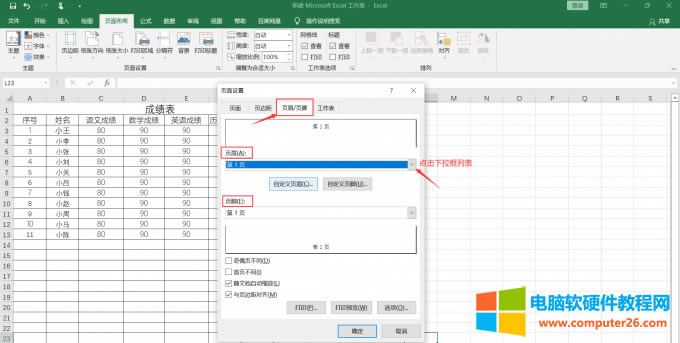
|
办公软件是指可以进行文字处理、表格制作、幻灯片制作、图形图像处理、简单数据库的处理等方面工作的软件。目前办公软件朝着操作简单化,功能细化等方向发展。办公软件的应用范围很广,大到社会统计,小到会议记录,数字化的办公,离不开办公软件的鼎力协助。另外,政府用的电子政务,税务用的税务系统,企业用的协同办公软件,这些都属于办公软件。 虽然Excel的基础操作很简单,但是在面对excel页眉页脚在哪里设置,excel页眉页脚怎么设置每页都显示这些问题时,一些朋友还是不知道该如何解决,下面就围绕这些问题介绍解决办法。 一、excel页眉页脚在哪里设置 对于页眉页脚的设置,最常用的就是在Word中。那么对于Excel该如何设置页眉页脚呢?具体方法如下: 1、在Excel的顶部【页面布局】选项卡,找到页面设置功能组,点击后出现弹窗页面设置。
页面设置 2、在页面设置组中找到【页眉/页脚】选项卡,点击页眉和页脚的下拉列表按钮,选择需要格式。
设置页眉页脚 当然,如果Excel自带的格式不能满足需求,可以选择自定义页眉和页脚。设置完成后,在对应的显示区域会出现页眉页脚的效果。点击打印预览也能看到页眉页脚的设置效果,相对来说,打印预览的效果会更加直观一点。
显示预览
打印预览 二、excel页眉页脚怎么设置每页都显示 基于Excel的属性,通常一个表格文件中常有多个sheet表,在打印的过程中会出现表格错落的问题,这个时候可以通过自定义页眉页脚来提高打印页面的辨识度,将每一页都显示页眉和页脚。其操作方法与添加页眉页脚的方式大同小异,只是添加页面的方式稍有不一致。具体的操作是: 1、打开excel表,并按照上述操作在【插入】选项卡下插入【页眉/页脚】,后在【页面布局】下点击页面设置功能按钮,弹出【页面设置】。
打开页面设置 打开【页面设置】后,切换到【页眉/页脚】标签页,选择【自定义页眉】和【自定义页脚】。
选择自定义页眉/页脚
自定义页眉
自定义页脚 2、完成自定义后,打印预览就能看到每一页表格就有页眉页脚了。
预览第一页
预览第二页 三、excel页眉页脚怎么设置好看 设置个性化的页眉页脚需要的是自定义页眉页脚,利用同样的方法打开表格的页面设置,选择【自定义页眉】和【自定义页脚】。
插入图片 在自定义页面,可以插入日期、时间、文件路径、文件名、数据表名称、图片等内容。以插入图片为例,可以选择电脑本地、必应图像及个人onedrive账号上的图片。操作的方法大同小异,不再赘述。
插入联机图片示例 Office办公软件是办公的第一选择,这个地球人都知道。 |
温馨提示:喜欢本站的话,请收藏一下本站!